|
По мотивам блога МД
| |
| metotron | Дата: Пятница, 10.06.2011, 11:58 | Сообщение # 1 |
|
Сержант
Группа: Друзья
Сообщений: 38
Статус: Offline
| Очень много забавных и полезных постов можно встретить в блоге от МД. По мере прочтения и интереса (личнокровного) буду выкладывать посты сюда
|
| |
|
|
| metotron | Дата: Пятница, 10.06.2011, 12:01 | Сообщение # 2 |
|
Сержант
Группа: Друзья
Сообщений: 38
Статус: Offline
| Composite Volume Profiles
Одна из наиболее популярных фишек в MarketDelta является способность видеть распределение объема за длительный период времени. Например, за последние 2 недели или 2 года, где были наиболее торгуюемые цены? Вот краткая инструкция.
Используя индикатор Профиля, вы как два пальца можете увидеть эту информацию. Однако, вы должны иметь доступ к хорошему источнику минутных данных (а еще лучше тиковых).
Во-первых, скачайте историю за тот промежуток, что вы хотите увидеть. В этом примере, я буду смотреть на композитный график за последний год для ES, поэтому я начинаю со скачивания минуток
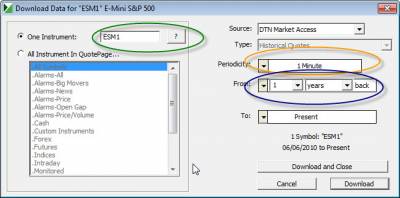
Затем я беру любой график ES, например Футпринт или свечи и меняю период на тот, который хочу изучить:
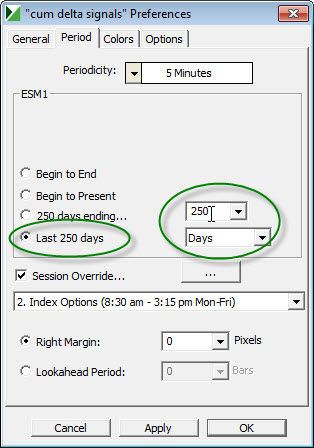
После этого убедитесь, что график начинается в то самое время, с которого вы и хотите начать исследования.
Наконец, добавьте экземпляр индикатора профиля. Один из способов сделать это состоит в использовании кнопки вставки на клавиатуре, а затем просто найдите профиль в списке.
Вам нужно, настроить все следующим образом:
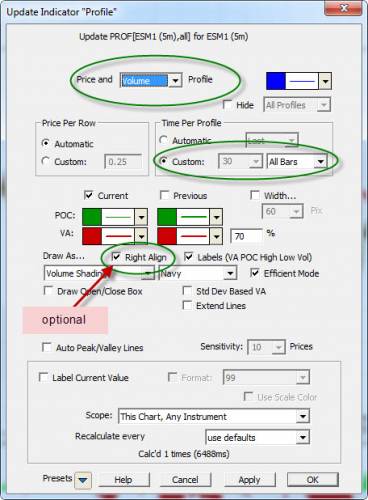
Вы можете также использовать опцию "auto peak", если вы хотите автоматически создавать горизонтальные линии, отмечающие большие и маленькие объемы на профиле. Вы можете настроить чувствительность для этого параметра. Все варианты в нижней части этого окна
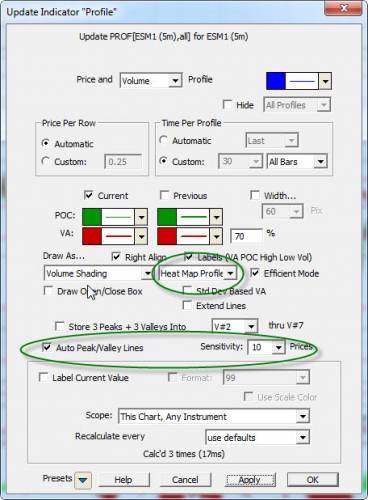
Итогом вашего труда станет что-то типа этого (и помните, чем больше вы нарисуете линий, тем чаще цена «остановится или отскочит» от какой-либо из них  ): ):
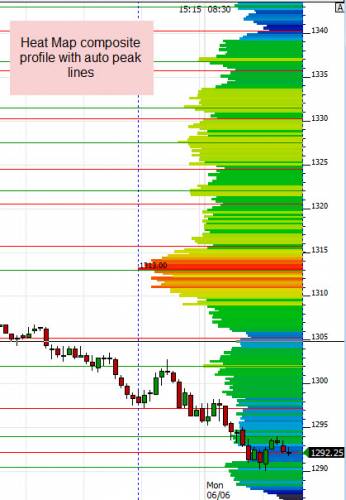
|
| |
|
|
| metotron | Дата: Пятница, 10.06.2011, 12:38 | Сообщение # 3 |
|
Сержант
Группа: Друзья
Сообщений: 38
Статус: Offline
| Пользовательские сессии и просмотр исторических Диапазонов Открытия.
Пользователи Профиля привыкли видеть диапазон открытия на каждом графике профиля. Продолжительность диапазона открытия может быть настроена, но он часто строится только на первых минутах регулярной торговой сессии, которая начинается на каждой бирже в свое время.
Некоторые трейдеры уделяют большое внимание диапазону открытия, разрабатывают на его основе торговые сетапы. Так как первые 30 минут сессии часто являются наиболее активными с высокими объемами, имеет смысл разобраться в этих первых минут сессии.
Если вы хотите проанализировать диапазоны открытия в течение последних нескольких месяцев, вам нужно просто построить 1-минутный мульти-чарт, который начинается в 8:30 утра каждый день и на периоде " Last 200 days", ну или какой вы хотите. Тогда вы можете пролистать историю цен и наблюдать начало каждого дня.
Но если вы хотите по-настоящему сосредоточиться на только первых минутах, существует более элегантное решение: Создание пользовательской сессии.
Посетите меню Setup > Preferences > Sessions. Щелкните "New " и введите имя для нового сеанса, который создаете, например «Opening Range». После нажатия клавиши OK, вам будет представлен обычный экран настройки сессия, который вы можете изменить следующим образом:
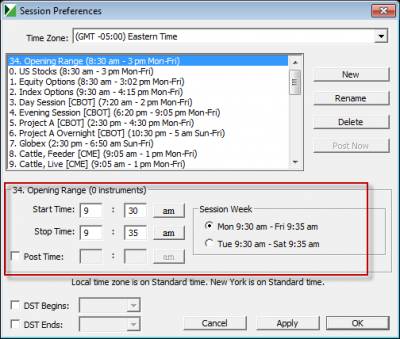
Несколько замечаний:
1. Этот пример для Eastern Time zone; используйте свою временную зону
2. “Post Time” должен быть отключен
3. Не забудьте поменять “pm” на “am” для “Stop Time”
4. Stop Time может быть любой, какой вы хотите; в примере позвольте нам видеть первую минуту, диапазон открытия и несколько последующих минут.
После нажатия OK, вы можете применить эти настройки к любому графику нажав правую кнопку и выбрав Preferences > Chart:
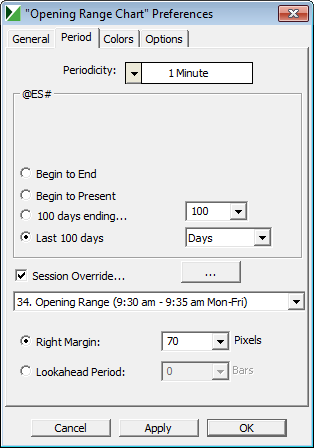
Для просмотра диапазона открытия нужно минутный график, отмеченный в графе Periodicity, поставьте “Last 100 days” если хотите увидеть несколько месяцев. После нажатия OK, вы увидите
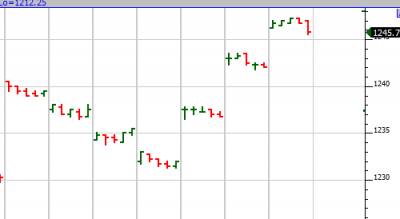
Нужна детализации?
Вы можете легко просматривать несколько месяцев, сотни дней с диапазоном открытия, все это требует минуты данных.
Но если вы загружаете тиковых данных, вы можете реально видеть, что происходит во время открытия выбрав бары на основе секунд, а не минут. Например, 10-секундная настройка разделит диапазон открытия на 6 баров.
Чтобы изменить периодичность 10-секунд
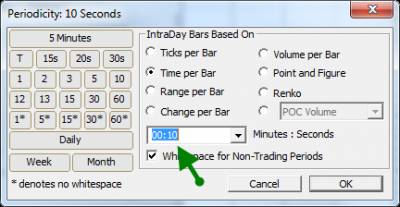
И вы увидите следующее
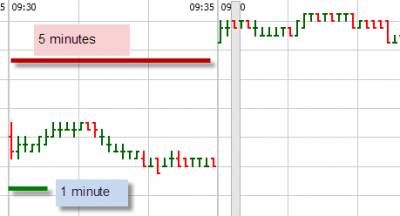
Можно использовать индикатор Paint Bars, чтобы выделить только диапазон открытия и легко его отличать от следующих минут и секунд. Вам потребуется профессиональная версия программы, чтобы выделить бары в зависимости от времени, используя простой RTL сигнал
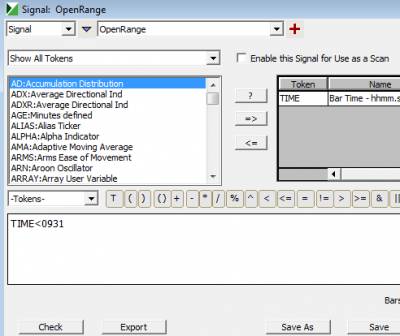
Теперь вы можете добавить индикатор Paint Bars. Вы можете раскрасить сами бары или выделить фон
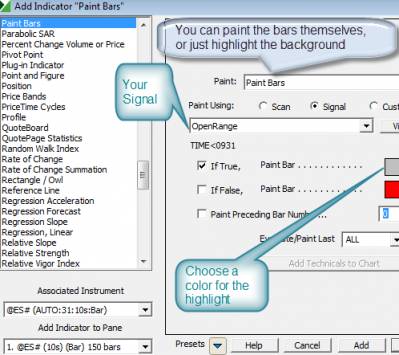
Ну и в итоге получаем
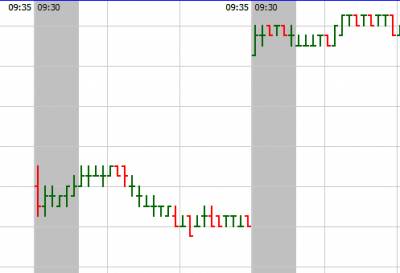
|
| |
|
|
| metotron | Дата: Пятница, 10.06.2011, 15:13 | Сообщение # 4 |
|
Сержант
Группа: Друзья
Сообщений: 38
Статус: Offline
| Create a Custom Indicator, the 3/10 Oscillator
Создаем пользовательский индикатор – 3/10 Осциллятор
Real-Time Language (RTL) от MarketDelta позволяет любому пользователю использовать внутренний компилятор программы для создания пользовательских индикаторов технического анализа. Доступ к RTL возможен в версиях Проф.
MarketDelta предлагает широкий ассортимент инструментов технического анализа, чтобы угодить энтузиастам графиков, в частности такие индикаторы, как распределение объема, профиля и TPO, а также многочисленные инструменты, предназначенные для статистического анализа. Но иногда вы можете взять дело в свои руки. Используя RTL, вы можете создавать свои собственные индикаторы.
"3 / 10 Осциллятор" является простым техническим индикатором, созданным известным трейдером, педагогом и просто клеевой теткой - Линдой Рашке. Как и большинство осцилляторов, 3 / 10 (он не работает, как заявлено в книжке – мое прим.) является эффективным способом измерить моментум и увидеть дивергенцию. 3 / 10 осциллятор напоминает другие известные индикаторы, такие, как MACD, RSI и стохастик. Основа индикатора - между 3-х и 10-ти дневными простыми скользящими средними, отсюда и название. Чтобы сгладить результаты используется 16 дневный мувинг от разницы средних.
Создадим же его и нарубим капусты!
Для начала, откройте любой мульти-панельный чарт в MarketDelta к которому вы хотите применить этот новый пользовательский индикатор.
Затем нажмите кнопку Open RTL на главной панели инструментов MarketDelta, и выберите команду Open Custom Indicator из всплывающего меню. В новом всплывающем меню появится:

Из этого меню выберите первую строчку, New Custom Indicator, и нажмите OK.Вы увидите новое RTL окно:
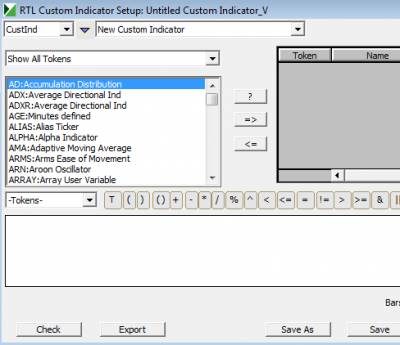
" Token" это результат других индикаторов или ссылки, которые могут быть использованы в RTL. Список выше показывает все эти различные маркеры (tokens), которые вы можете добавить в свой новый пользовательский индикатор.
Так как 3 / 10 осциллятор это разность двух скользящих средних, нам нужно будет добавить 2 маркера, оба из которых являются скользящими средними с конкретными установками.
Прокрутите вниз этот список, чтобы найти "МА.: Moving Average" и дважды щелкните этот маркер. Появится всплывающее окна для М.А.
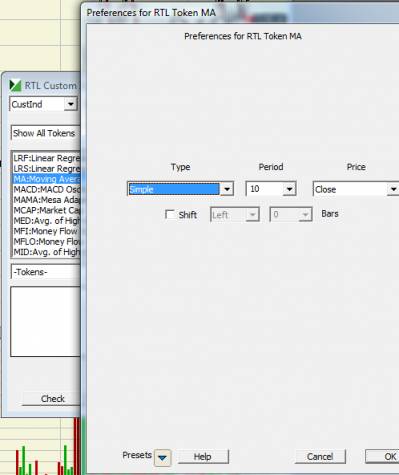
Наш первый М.А. маркер будет для 10-периодной скользящей средней, которая является частью 3 / 10 осциллятора. Поэтому убедитесь, что стоит Type - Simple и Period- "10"и нажмите кнопку ОК. Маркер появляется в правой части окна RTL:
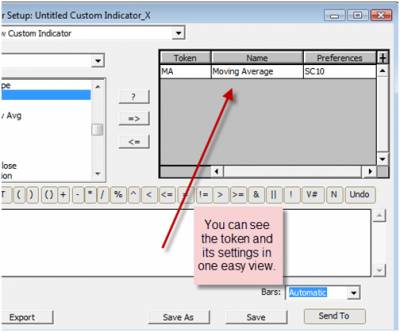
Теперь добавим еще М. А. маркер таким же образом, но на этот раз выбрав Период "3 . Как только вы нажмете ОК, программа предложит Вам переименовать этот маркер, так как вы не можете иметь два маркера с тем же именем, как "М.А." Так, вы можете переименовать его, как вы хотите, например, "MA_three".
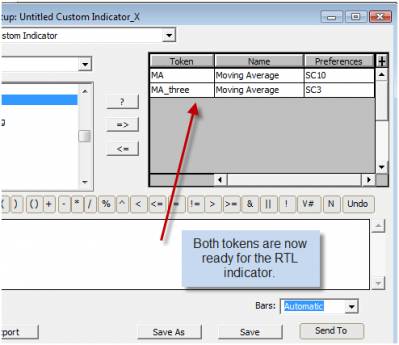
Далее займемся программированием на RTL для создания маркера.
Осциллятор определяется как разница между 3х-периодной и 10-периодной скользящей средней. Эти две скользящие средние уже существуют, как маркеры RTL, каждая с определенным именем, перечисленным в "Token" колонке в правой части окна.
Таким образом, наш RTL код будет просто:
MA_three-МА
Напечатайте это в окне для кода в нижней части окна RTL.:
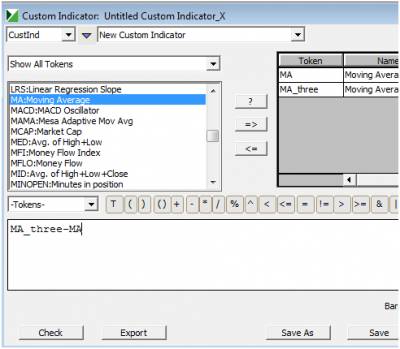
Если требуется, нажмите кнопку " Check", чтобы увидеть, понимает ли программа ваш RTL код. В особенно сложных пользовательских кодах RTL, это полезно.
Если все хорошо, сохраните новый индикатор нажав кнопку " Save " и дайте ему имя.
На данный момент, у вас есть два варианта. Индикатор создан и сохранен. Вы можете либо закрыть это окно и применить ее к любому графику, или вы можете автоматически применить его к текущему выбранному графику, нажав кнопку " Send To " и выбрав пункт " Chart – Custom Indicator."
Если вы решили добавить пользовательский индикатор позже к любому графику, нажмите " Insert " чтобы добавить индикатор, и нажмите кнопку " Custom Indicator"
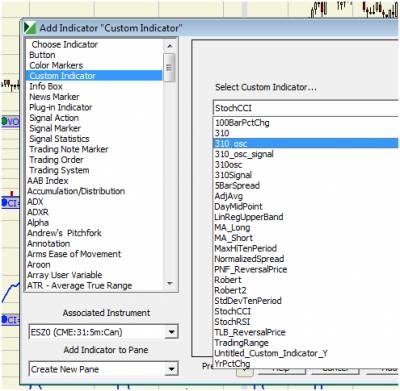

Теперь нам нужно добавить 16-периодный мувинг к пользовательскому индикатору, чтобы сгладить сигнал осциллятора.
Технически это зовется «индикатор от индикатора» так как мы добавляем один индикатор для анализа результатов другого. В RTL это совершенно отдельный индикатор.
Откройте снова окно RTL.
Есть простой способ создать синнальную линию и добавить маркер в RTL окно автоматически. В боксе для ввода кода просто напишите:
MA(CI)
В данном случае “CI” означает “Custom Indicator.”
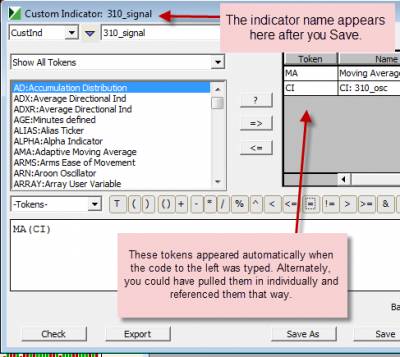
Далее добавьте этот второй индикатор на график
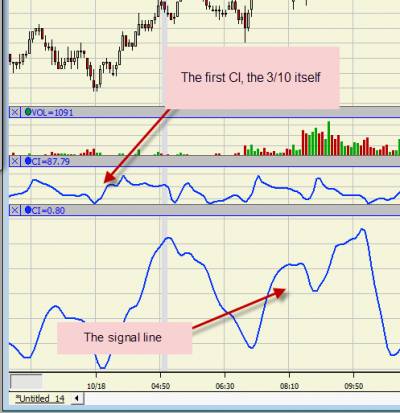
Далее мы хотим перенести сигнальную линию на основной индикатор. Поменяйте цвет сигнальной линии или осциллятора, затем кликните на сигнальную линию, чтобы выделить ее и перетащите на панель к осциллятору:
|
| |
|
|
| MrAlexey | Дата: Пятница, 10.06.2011, 15:56 | Сообщение # 5 |
 Капитан
Группа: Пользователи
Сообщений: 100
Статус: Offline
| К посту N2 я бы добавл:
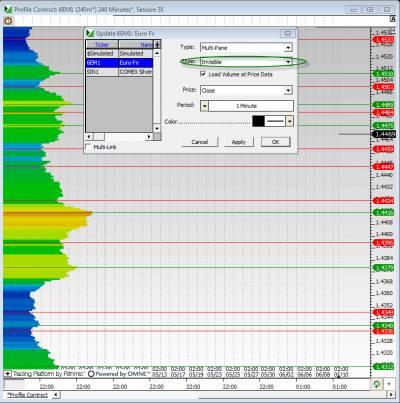
Чтобы убрать свечи или бары нужно выбрать этот параметр (двойной клик по свечам или барам)
|
| |
|
|
| metotron | Дата: Пятница, 10.06.2011, 16:18 | Сообщение # 6 |
|
Сержант
Группа: Друзья
Сообщений: 38
Статус: Offline
| Добавь  Хуже не будет, только нафиг их убирать? мы же типа смотрим это все соотнося со свечами Хуже не будет, только нафиг их убирать? мы же типа смотрим это все соотнося со свечами
|
| |
|
|
| metotron | Дата: Пятница, 10.06.2011, 16:26 | Сообщение # 7 |
|
Сержант
Группа: Друзья
Сообщений: 38
Статус: Offline
| “Initial Balance” Rotation Strategy: Part 1 – Concept
Концепция
За исключением трендовых дней, когда цена стремится двигаться последовательно в одном направлении в течении всего дня, рынок обычно "вращается" между экстремумами цен. Трейдеры, которые могут точно предсказать, где эти происходят развороты могут быть весьма успешными. Один из способов оценить, где «вращательный» экстремумы могут оказаться, посмотреть на уровни, где создан начальный баланс.
Трейдеры, использующие рыночный профиль знакомы с уровнями начального баланса(IB) на графиках. IB чаще всего определяется как диапазон цен в течение первого часа торгов. Из этой области мы получаем дополнительные уровни цен, которые могли бы стать точками разворота в любой день. Чаще в потенциального уровня экстремума используют двойной диапазон открытия.
Например, если Минимум первого часа был 1200, а Максимум был 1210, IB равен 10-пунктам. Добавьте этот диапазон к Максимуму и вычтите из минимума и вы поулчите 1220 для 200% Максимума, и 1190 для 200% IB Минимума. (150% IB будет на середине между IB и его расширением бы на полпути между Б. и 200% IB уровнях.)
По умолчанию, график Профиль Рынка в MarketDelta автоматически рисует эти уровни.
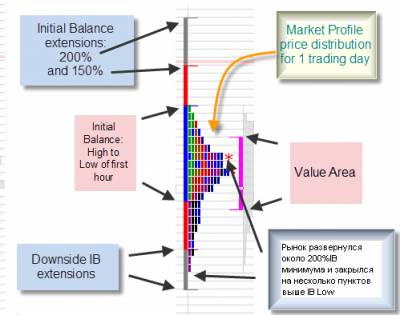
Обратите внимание как рынок прошел почти до 200% IB Low и затем развернулся обратно вверх дойдя до центра распределения. Это часть идеи, лежащей в основе методологии Рыночного Профиля. Вы можете слышать как трейдеры говорят о «возвращении к справедливой стоимости». Это часто является механизмом разворота цен на экстремумах, таких как 200% IB High or Low.
Взглянем на примеры:
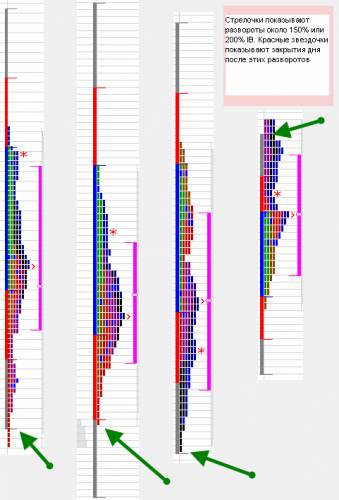
Вы можете создать сигналы и провести тесты для 150% и 200% IB уровней или любых других, но мы начнем с 200%.
Цель нашего исследования ответить на ряд вопросов. Как часто мы можем разумно предположить, что 200% IB расширение устоит? Сколько пунктов от этого уровня IB является оптимальным для принятия торговых сигналов? Сколько бы денег я заработал торгуя 200% IB развороты на протяжении последних нескольких месяцев и смог бы победить в конкурсе лучший дрочер трейдер РТС? Куда поставить стоп и как долго держать позицию для максимизации профита?
Stay tuned!
|
| |
|
|
| metotron | Дата: Вторник, 14.06.2011, 15:00 | Сообщение # 8 |
|
Сержант
Группа: Друзья
Сообщений: 38
Статус: Offline
| “Initial Balance” Rotation Strategy: Part 2 – Indicator
Сегодня, мы будем строить пользовательский индикатор RTL, который является отражением 200% Начального баланса Market Profile. Важно отметить, что создание пользовательского индикатора не то же самое, как создание торгового сигнала, который уведомляет вас о сделке, в самом деле, для backtest, этот индикатор не нужен. Но создание индикатора позволяет нам проверить наш алгоритм, чтобы мы могли убедиться, что расчеты Начального Баланса являются точными и правильно отражают те же уровни, что и на графике профиля.
После того, как мы создали RTL сигнал, включающий индикатор и сигнал на одном графике, можно легко проверить, что сигнал на самом деле сигналит в нужное время, как мы и ожидали. Без индикатора, мы должны были бы постоянно обращаться к отдельному графику профиля для проверки сигнала.
Создание индикатора
Для начала, создайте внутридневной график «Session 2» используя 5-ти минутный период. Мы используем Session 2, потому что наши первоначальные уровни баланса основаны на первом часе основной сессии с 8:30 до 9:30 утра по центральному времени.
Затем, используя File menu > New > Custom Indicator, или кнопку RTL.
В начале, мы будем создавать индикатор, который показывает 200% IB Hi level. Отдельно мы будем строить второй индикатор, который покажет нам 200% IB Low level.
Для начала нам нужно проверить правильность расчета уровней:
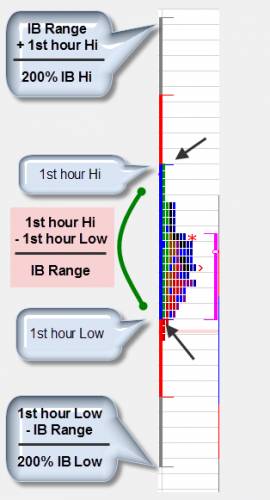
Как можно видеть, уровень 200% IB зависит только от одного: знания максимума и минимума первого часа торгов.
Маркер («token») который покажет нам максимум и минимум первого часа: SESST (“Session Statistics”).
Индикатор SESST является одним из самых полезных маркеров в MarketDelta как это позволяет быстро разобрать данные для получения нужной информации. Так как индикатор не может показать одновременно и Хай и Лоу, мы будем использовать два его экземпляра. Не забудьте настроить этот индикатор для первого часа торгов.
Есть два способа настроить маркер в коде RTL:
Написать код с нуля, и включить имя маркера в коде. При сохраните пользовательский RTL, MarketDelta автоматически запросит у вас параметры для маркера(ов), который вы выбрали. SESST, например, может быть настроен на показ множества разных вещей.
Можно применить маркеры к окну RTL в начале и настроить их, как вы хотите. Затем, написать код RTL. Когда вы нажимаете Сохранить пользовательский индикатор просто сохраняется. Вам не предложат настроить маркер, так как Вы уже сделали это до написания кода.
Здесь мы покажем способ 1, поскольку это быстрее.
В окне RTL, мы просто напишем код для 200% IB, основанный на математике, описанныой выше. Мы используем скобки для корректного расчета, и подставим маркер SESST всякий раз, когда мы хотим включить Максимум или Минимум первого часа.
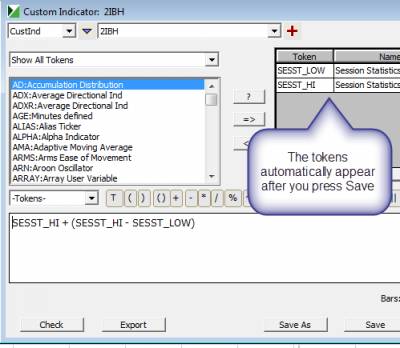
Маркеры автоматически создадутся при нажатии Save. Как можно видеть, математика проста:
First Hour Hi + IB Range
Нажмите Save и вы получите окно конфигурации SESST:
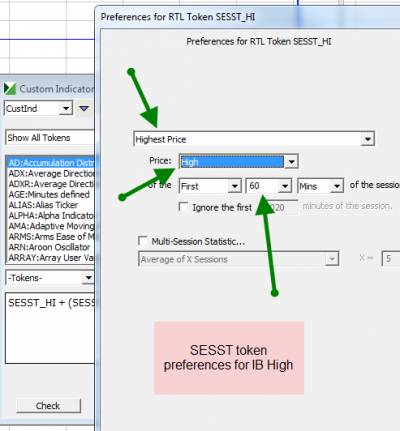
Выставите параметры как указано на рисунке. После нажатия OK повторите то же самое для SESST_LOW, только учтите что это для минимума. Наконец, после того, как маркеры настроены, вам будет предложено ввести имя для нового пользовательского индикатора.
Считается хорошим тоном использовать кнопку " Check " в окне RTL после того как вы закончили конструировать индикатор. После нажатия кнопки «Проверить», появляется окно:
Мы видим, что выражение в скобках рассчитывается первым и хранится в виде переменной, T1. Затем программа добавляет Т1 к SESST_HI маркеру. Это именно то, что мы ожидали.
Наш 200% IB High индикатор теперь готов. Нажмите кнопку " Send To ", чтобы добавить его в свой график, который в настоящее время активен. Кроме того, вы всегда можете добавить пользовательский индикатор на любой график через стандартное окно с индикаторами.
А вот и результат
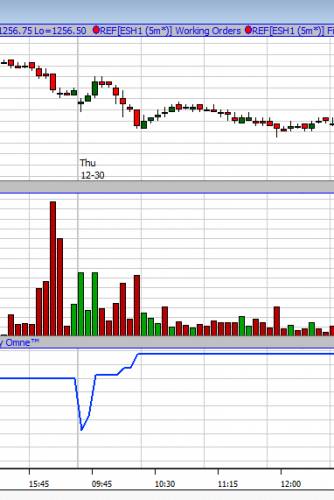
А вот так будет выглядеть наш индикатор, когда вы перетащите его на график цены.
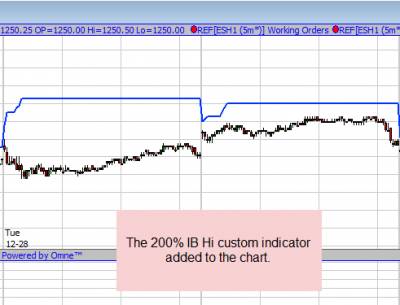
Для индикатора, отражающего минимумы повторите описанное выше действо, не забыв написать правильно формулу расчета.
|
| |
|
|
| metotron | Дата: Среда, 15.06.2011, 14:26 | Сообщение # 9 |
|
Сержант
Группа: Друзья
Сообщений: 38
Статус: Offline
| “Initial Balance” Rotation Strategy: Part 3 – Signal
Сигнал однако!
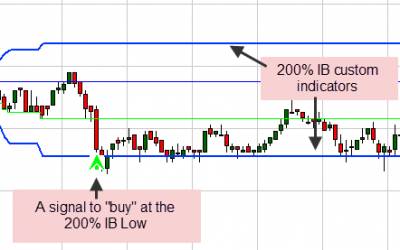
Сегодня мы разберем создание фактического торгового сигнала на основе 200% Initial Balance rotational strategy, изложенной ранее. В предыдущем сообщении мы создали пользовательский индикатор для отображения этих уровней на графике. Сегодня, мы используем ту же математику из пользовательского индикатора для построения сигнала. Преимущество создания индикатора, заключается в том, чтобы убедиться, что наша математика правильна и что сигнал срабатывает в нужные моменты.
Так же, как у нас было два индикатора для каждого из 200% IB, у нас также будет два отдельных сигнала для "купить минимум" и "продать максимум".
Используйте кнопку RTL на панели инструментов или File > New menu, create a New Signal.
Мы знаем, что расчет 200% IB будет таким же, как и наш индикатор, поэтому первое, что можно сделать, это копировать / вставить или ввести код индикатора в новом окне сигнала. Мы начнем с кода 200% IB High:
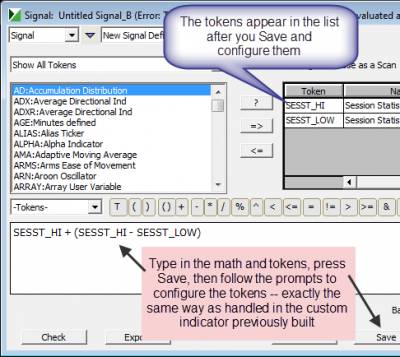
Примечание: Поскольку сигнал требует сравнения между значениями, которые код этого индикатора не имеет, то вы увидите ошибку в строке заголовка этого окна после нажатия кнопки "Сохранить". Это потому, что мы еще не сделали алгоритм и до сих пор не превратили его в торговый сигнал.
Затем мы сравним текущую цену с рассчитанным уровнем используя "реляционный оператор". Существуют определенные варианты реализации, но предположим, для начала, что мы хотим увидеть сигнал, указывающий "продавать", когда цена достигает 200% IB High. Мы будем считать, что если максимальная цена бара / свечи пробивает 200% IB High, это является сигналом зашортить. Это происходит, если High (с RTL маркером "Hi") равен или превышает этот IB уровень:
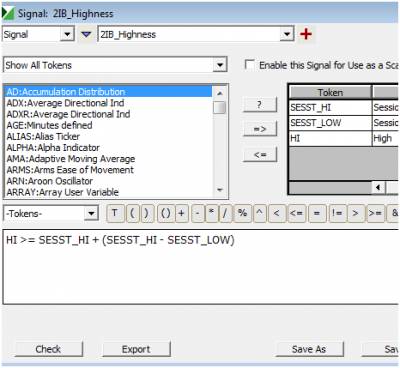
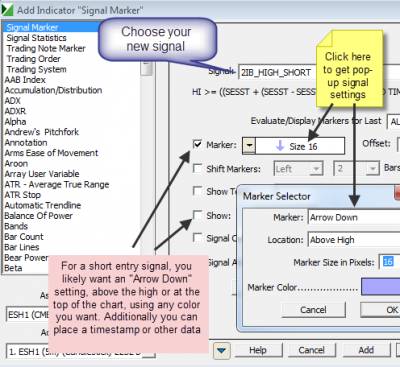
Жмем Add and Close и 200% IB High сигнал теперь на вашем графике. Где он находится, будет зависеть от установки " Location". Каждый бар, который будет отвечать условию сигнала покажет сигнал, поэтому в нашем примере, вы увидите несколько баров подряд, которые показывают сигнал:
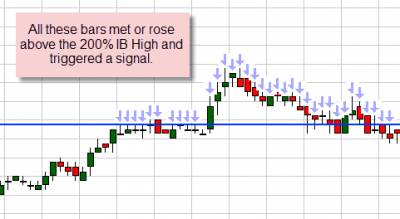
Так как наш индикатор также на нашем графике (синяя линия), мы можем быстро проверить, что сигнал действительно запускается в нужных местах. Однако, мы, возможно, пожелаем сократить фактическое число сигналов. Один из способов сделать это - отредактировать сигнал.
Для изменения сигнала быстро, вы можете дважды щелкнуть на любой маркер, чтобы открыть настройки маркера, затем нажмите кнопку Edit, чтобы открыть окно RTL. Если вы уберете значок ">" и сохранить сигнал, то график будет показывать сигнал только, когда бар точно равен 200% IB High level:
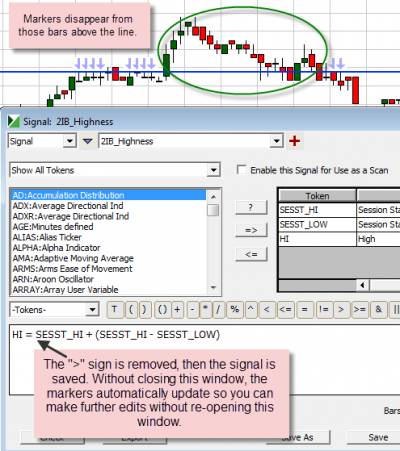
Как вы можете видеть, это удалило некоторые стрелки с графика, но мы все еще видим несколько последовательных стрелок для баров, которые колебались около 200% уровня.
Небольшие изменения в вашем RTL коде или операторе может иметь большое значение для сигнала, поэтому внимание к деталям является критическим.
Вы можете быстро экспериментировать с вашим кодом и попробовать различные алгоритмы, не закрывая окна RTL; стрелки обновляются каждый раз при нажатии "Сохранить".
Этот код, без ">", является очень ограниченным. Он требует, чтобы максимум бара точно равнялся 200%. Существует более надежный способ ограничить количество «показываний» сигнала на графике. Этот метод требует двух дополнительных маркеров, что делает RTL немного сложнее. Мы введем эту технику позднее, а пока сохраните оригинальный оператор ">=" в коде.
Добавление условия.
Теперь у нас есть сигнал, который точно показывает, когда бар проходит выше 200%. Это единственное условие для сигнала, в настоящее время.
Часто, вы хотите сигнал, который вызывается на основе нескольких условий, которые должны быть выполнены. Мы добавим два таких условия, основанных на времени суток.
IB, по определению, не является полным, до окончания первого часа торгов. Любые сигналы, которые могут появиться в течение первого часа не являются истинными. Таким образом, мы хотим условие, предотвращающее сигналы в это время.
Кроме того, многие трейдеры не хотят входить слишком поздно в тот же день. Идея в том, что такие крайние цены в конце дня могут продолжаться до конца. Или, может быть, что не так много времени осталось, чтобы увидеть истинную смену направления и сделать достойную прибыль.
Таким образом мы добавим два условия: один для ограничения сигнала после первого часа, а другой для ограничения его перед последним часом. В нашем часовом поясе это означает время после 10:30, но до 3 часов. Дополнительные условия используют "and "оператор. Это легко сделать, добавив следующий код в наш сигнал:
AND TIME >1030 AND TIME < 1500
Регулировка уровня входа
Просто потому, что эта стратегия использует 200% IB не обязательно означает, что трейдер будет всегда входить именно на этих уровнях. Некоторые трейдеры хотели бы войти раньше, так как рынок часто меняется в нескольких тиках от этого уровня. Другие трейдеры могут ждать, пока рынок проходит через уровень несколько тиков. Независимо от предпочтений, мы можем добавить к этому наш сигнал. В бэктестинга, мы можем определить лучшие точки входа, но сейчас мы будем жестко установить его в код RTL.
Рассмотрим следующий вариант для нашего сигнала:
HI >= (SESST_HI + (SESST_HI – SESST_LOW))-1
Мы заключили выражение в скобку, а затем вычитаем 1 пункт. Сигнал будет теперь вызваться, когда мы не доходим 1 пункт до 200%. Вы можете изменить это на 0,5 или даже добавить 1 вместо вычитания 1, чтобы изменить, где сигнал формируется вокруг 200% уровня. Позже, мы будем менять эту переменную и пусть MarketDelta скажет нам, какой вариант лучше.
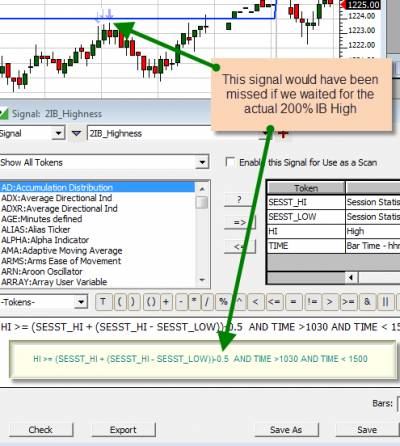
Для шорта все зеркально
|
| |
|
|
| metotron | Дата: Среда, 22.06.2011, 16:17 | Сообщение # 10 |
|
Сержант
Группа: Друзья
Сообщений: 38
Статус: Offline
| “Initial Balance” Rotation Strategy: Part 4 – Signal Limiting
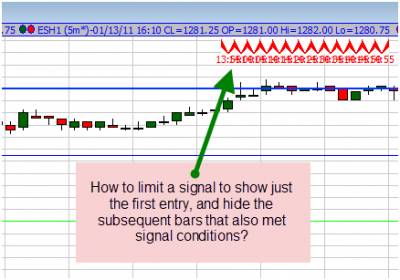
Как лимитировать количество сигналов только первым входом и скрыть соседние бары, которые так же удовлетворяют критерию входа?
С помощью простого и короткого RTL кода, вы можете ограничить сигнал так, чтобы он появился только один раз на графике.
Важно отметить, что это необходимо только, чтобы украсить визуальное изображение сигнала на графике. Это совершенно не нужно для бэктестинга. Backtest позволяет явно указать, сколько совершить входов независимо от того, сколько появляется сигналов.
В приведенном выше скриншоте, сигнал добавляется непосредственно на график, который создает все визуальные подсказки, что вы видите. Чтобы ограничить число сигналов для начала удалим сигнал с графика вообще. Чтобы удалить сигнал, нажмите на любой маркер сигнала на графике, и это выделит сигнал так что вы можете удалить его, нажав кнопку "Удалить" на клавиатуре. Вы можете также использовать значок корзины на панели инструментов графика (не главной панели инструментов MarketDelta).
Введем две новых маркера RTL:
SIGNAL маркер: Это очень простой маркет указывает, является ли сигнал истинным или нет. Это является своего рода "сигнал сигнала" и будет понятен лучше из примера, приведенного ниже.
SSTAT маркер - "Сигнал Статистики": Этот универсальный маркер позволяет нам получать информацию о сигналов на графике, и он имеет много, много вариантов.
Короче говоря, нам просто нужна следующая информация от каждого маркера:
1. Мы хотим, чтобы маркер появится, если сигнал истинен. Это очевидно, и мы используем SIGNAL маркер для этого.
2. Мы хотим, чтобы маркер появится, только если это первый маркер на графике. Мы используем SSTAT Для этого, используя установку " Sum of Session Signals (Intraday)"
Для SIGNAL, значение "1 "означает, сигнал маркера является истинным (валидным, правильным). Для SSTAT мы также используем значение "1", чтобы указать, что общее число сработавших сигналов на графике 1, что по существу означает, что мы только что приняли первый сигнал.
Наш код будет выглядеть следующим образом:
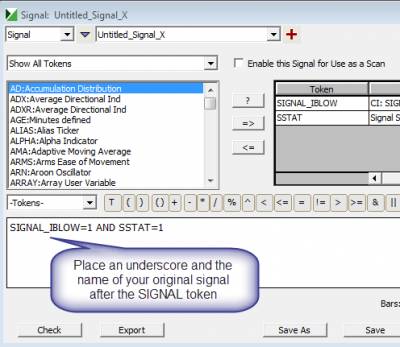
Установки для SSTAT
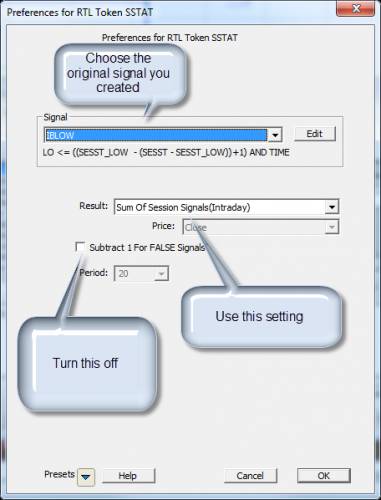
После того как вы все сохраните и примените к графику как описывалось ранее, вы увидите только 1 сигнал на графике. Он будет самым первым в линейке сигналов.
На картинке сравнение между двумя типами кодов.
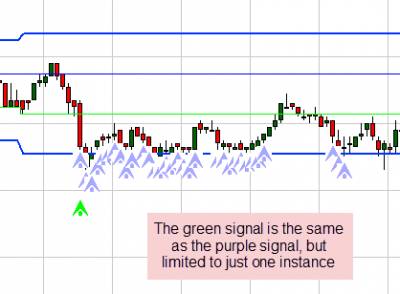
В этом примере используется параметр “offset”, чтобы стрелки не сливались. Без «offset» и старых сигналов мы получим:
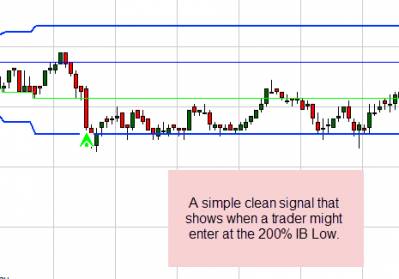
Так как прошлый раз мы показали полный RTL код для 200% IB High, вот похожий код для Low:
LO <= ((SESST_LOW – (SESST_HIGH – SESST_LOW))+1) AND TIME >1030 AND TIME < 1500
Обратите на «+1» - этим параметром вы регулируете отступ от линии
|
| |
|
|
| MrAlexey | Дата: Среда, 29.06.2011, 11:38 | Сообщение # 11 |
 Капитан
Группа: Пользователи
Сообщений: 100
Статус: Offline
| Альтернатива ALL PRICE
Дневные профили

Недельные
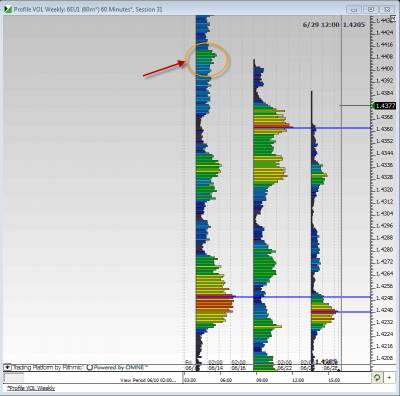
|
| |
|
|
| gaminator | Дата: Среда, 13.07.2011, 23:13 | Сообщение # 12 |
|
Сержант
Группа: Пользователи
Сообщений: 37
Статус: Offline
| Хотелось бы чего нибудь про оптимизацию на истории.
Мой вариант перевода:
|
| |
|
|
| metotron | Дата: Суббота, 16.07.2011, 21:24 | Сообщение # 13 |
|
Сержант
Группа: Друзья
Сообщений: 38
Статус: Offline
| будет недели через 2-3
щас в отпуске и лениво заниматься :-) Про бэктестинг я перевел часть, потом доперевожу остальное и кину одним ПДФом - не очень удобно получается выкладывать это в виде отдельных постов
|
| |
|
|
| maryg | Дата: Четверг, 22.12.2011, 22:44 | Сообщение # 14 |
|
Сержант
Группа: Пользователи
Сообщений: 24
Статус: Offline
| Иногда бывает необходимо отследить дельту за определнное количество баров, а ещё интереснее видеть, когда дельта сама бегает за графиком, и вам не нужно её постоянно двигать. Посмотрите как это сделать.
|
| |
|
|
|